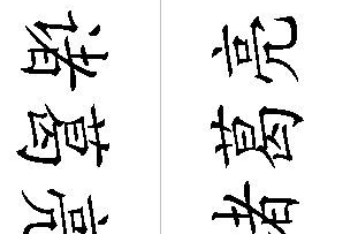word制作桌牌方法一正一反
1、页面设置打开word—点击文件—页面设置,将页面设置为横向。
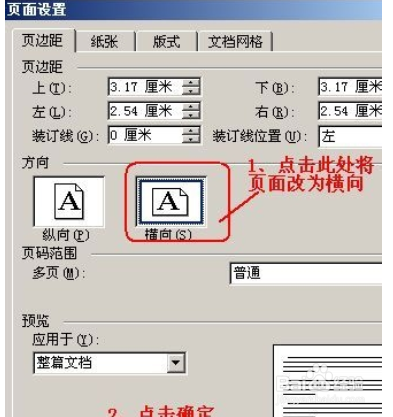
2、点击画图工具打开画图工具(点击视图—工具栏—绘图)。
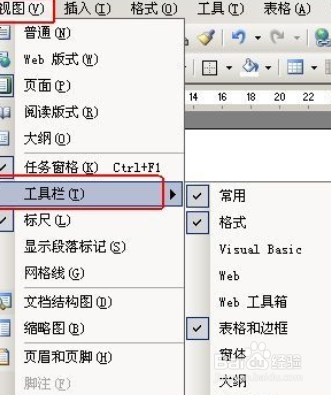
3、选择矩形工具选取绘画工具中的矩形工具(第二步正确后,绘画工具显示在屏幕下方(开始的上方)。

4、点击设置自选图形格式用选取的矩形工具在文档中拉出方框,在方框的边线上用鼠标右键单击并选择“设置自选图形格式”。
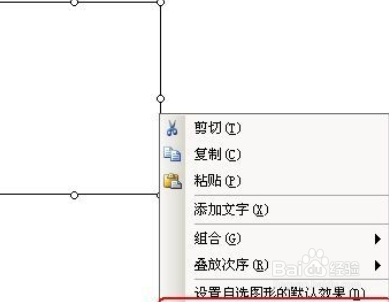
5、选择“线条与颜色”在“设置自选图形格式”对话框中选择“颜色与线条”,将“填充颜色”选择为“无填充色”;将“线条颜色”选择为25%灰色(此线条为方框边线的色彩,不宜太黑,只为了打印出来后作用为裁切线用);其它选项不变。
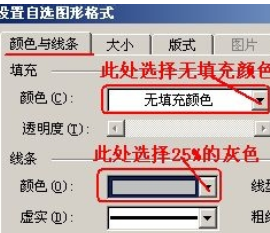
6、调整尺寸在“设置自选图形格式”对话框中选择“大小”,将“高度”改为你桌牌的长度(较长的尺寸);将“宽度”改为你桌牌的宽度(较短的尺寸);其它选项不变。

7、改变版式在“设置自选图形格式”对话框中选择“版式”,将“环绕方式”选择为“浮于文字上方”;其它选项不变。点击确定。
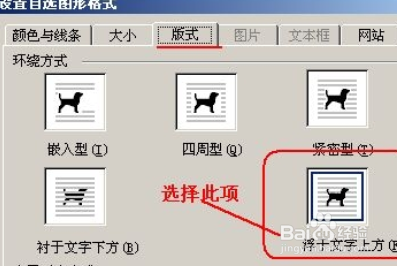
8、添加文字方框会成为实际桌牌的大小(单面),此时将鼠标移至方框内部按右键选择添加文字,随后输入桌牌内容。
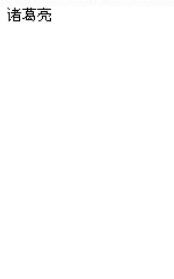
9、选择文字方向在方框内部按鼠标右键,选择文字方向。

10、点击确定选项在“文字方向”对话框中如图如下图所示并确定。

11、调整字体调整字体格式(人名一般为楷体或宋三)、字体大小,使文字在方框中居中排列,完成桌牌单面设计。

12、复制粘贴将此图复制粘贴一个与原图并齐。

13、选择相反的文字方向在右边方框内部按鼠标右键,选择文字方向,选择与第10步中的相反,即可得到需要的桌牌。